小E为同学们准备了100+Excel模板,
获取直接在公种号【秋叶Excel】回复【头条】即可~
函数公式里面有很多不起眼的小技巧。
比如今天要讲的这个 ROW 函数,它的作用很简单,就是返回当前单元格的行号。
要说这个行号有啥意义吗?没啥意义。
但是这个不起眼的 ROW 函数,和不同的函数组合起来使用,可以实现蚂蚁搬大象的效果。
01
ROW入门用法
▋自动填充序号
既然是返回行号,那么最基础的用法,就是用来自动返回行号。
在第 1 个单元格中,输入 ROW 函数,再向下填充公式,可以快速填充序号。
▋自动更新的序号
因为公式是实时自动计算的,所以我们删除行之后,序号会实时更新,变成当前单元格的行号,实现自动填充序云帆学社每日持续更新海量各大内部创业教程号。
▋任意位置填充序号
如果你的序号,不是从 A1 单元格开始的,可以在 ROW 函数中引用 A1 单元格。
这样返回的序号就是 A1 单元格的行号,跟公式所在的位置没有关系。
02
ROW组合用法
ROW 函数很简单对吧?但是千万不要一叶障目,以为 Excel 函数公式不过如此。
之前我们说过:函数公式的本质 = 函数 + 条件。
在 ROW 函数的基础上,添加一些条件,难度和使用场景就立马展现出来了。
▋条件1:隔行填充序号
比如行号除以 2,然后隔行填充公式,就可以产生隔行填充的序号。
公式如下:
=ROW(A2)/2
如果想要实现 1、3、5、7 等差序号填充,公式就要变成下面的样子。
公式如下:
=1+(ROW云帆学社每日持续更新海量各大内部创业教程(A1)-1)*2
公式中的*2,代表的是等差的步长,如果改成 5,那就会以 5 位等差,生成 1、6、 11、 16 的序号。
▋条件2:INDEX+ROW提取数据
只是生成序号没什么用处,和其他函数组合起来,使用场景一下子就打开了。
其中最常用的就是 INDEX 函数。
在下面的表格中,姓名和手机号想要分成单独的两列,就可以用 INDEX+ROW 快速完成。
公式如下:
=INDEX($B$2:$B$11,1+(ROW(A1)-1)*2)
ROW 函数生成了以 2 位等差的序号,然后 INDEX 函数按照序号,提取对应的数据。
▋条件3:LARGE+ROW数据排序
LARGE 函数的作用,是在数据中找出第 N云帆学社每日持续更新海量各大内部创业教程 个最大的数据。
比如下面的公式,就是返回第 2 个最大的数字。
公式如下:
=LARGE(B2:B6,2)
如果这个「第 N 个」用 ROW 函数来实现的话,就可以用 LARGE 函数快速实现对数据的排序。
公式如下:
=LARGE($B$2:$B$6,ROW(A1))
因为 ROW(A1)向下填充的话,会自动生成 1234 的序号,那么结合 LARGE 函数,就自动提取了 1234 名的数据,实现了排序的效果。
▋条件4:MID+ROW拆分文本
MID 函数的作用,是从文本的指定位置开始,提取指定长度的文本。
比如下面的公式,用来提取第 3 个字符开始,后面的 5 个字符,即:Excel。
如果把第几个开始,改云帆学社每日持续更新海量各大内部创业教程成 ROW 函数,提取长度为 1,就可以快速地把一整段文字,拆分成单个的文字。
公式如下:
=MID($A$2,ROW(A1),1)
这样做有什么用呢?
想象一下,你肯定遇到过,数据明明在,但是 VLOOKUP 返回 NA 的时候吧,这是因为单元格里有不可见字符导致的。
那么这个时候,使用 MID+ROW 函数,就可以把每个字符拆分来,让不见字符立马现原形。
03
总结一下
简单的函数公式,就是单个函数的使用。
复杂的函数公式,本质上和计算机编程非常相似,只不过需要使用多个函数公式嵌套,来完成复杂的需求。
但是背后如何把一个复杂的问题,拆解成一个个小的步骤,变成一个可以落地执行的函数、代码,原理上都是一样的。
偷偷云帆学社每日持续更新海量各大内部创业教程告诉你,把 ROW 换成 COLUMN,上面的用法都可以通用,具体有什么神奇效果,快自己去动手试试吧!
大家还想学习什么样的函数公式,赶紧在留言区告诉我吧!
小E为同学们准备了100+Excel模板,
获取直接在公种号【秋叶Excel】回复【头条】即可~




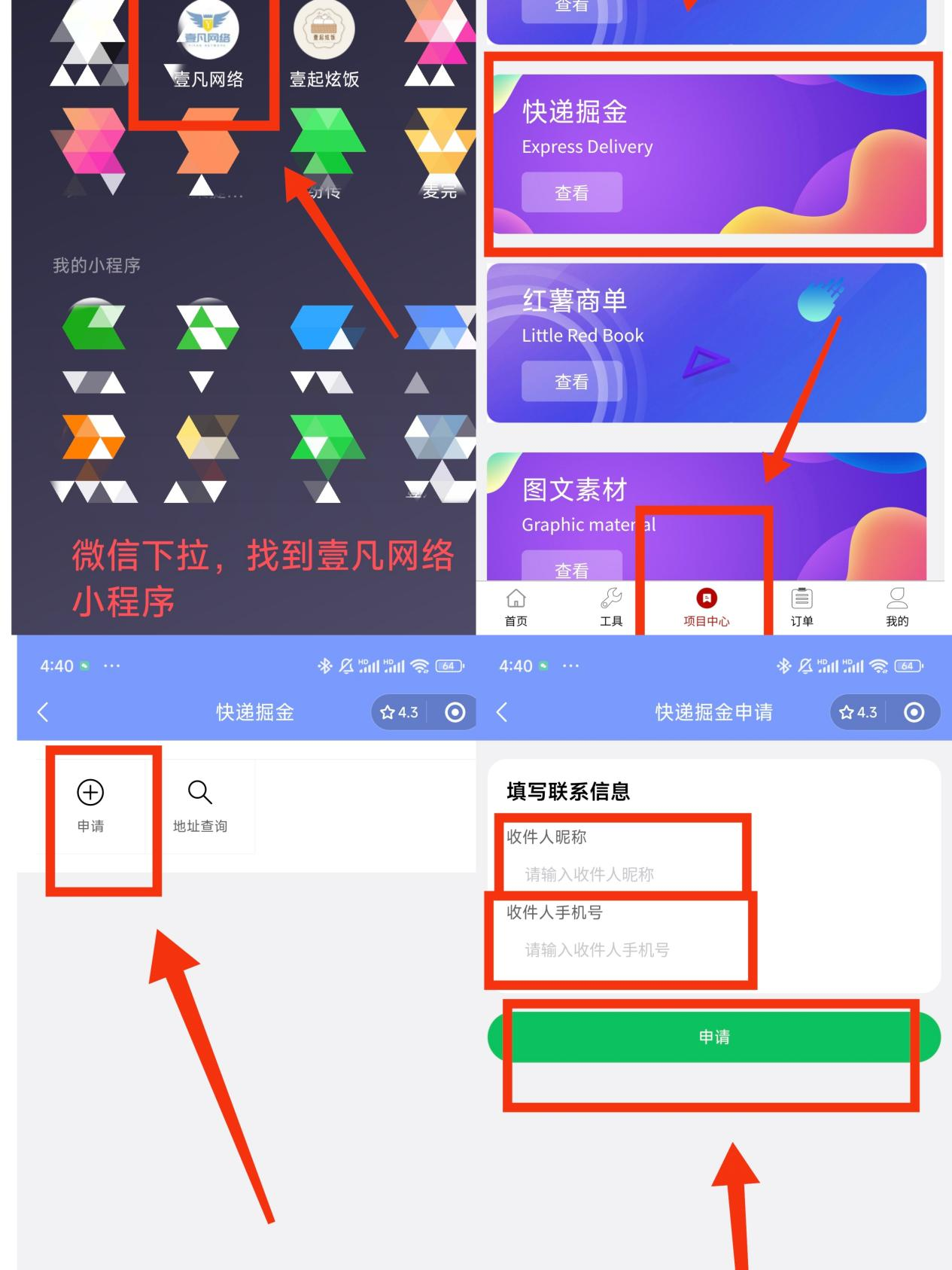






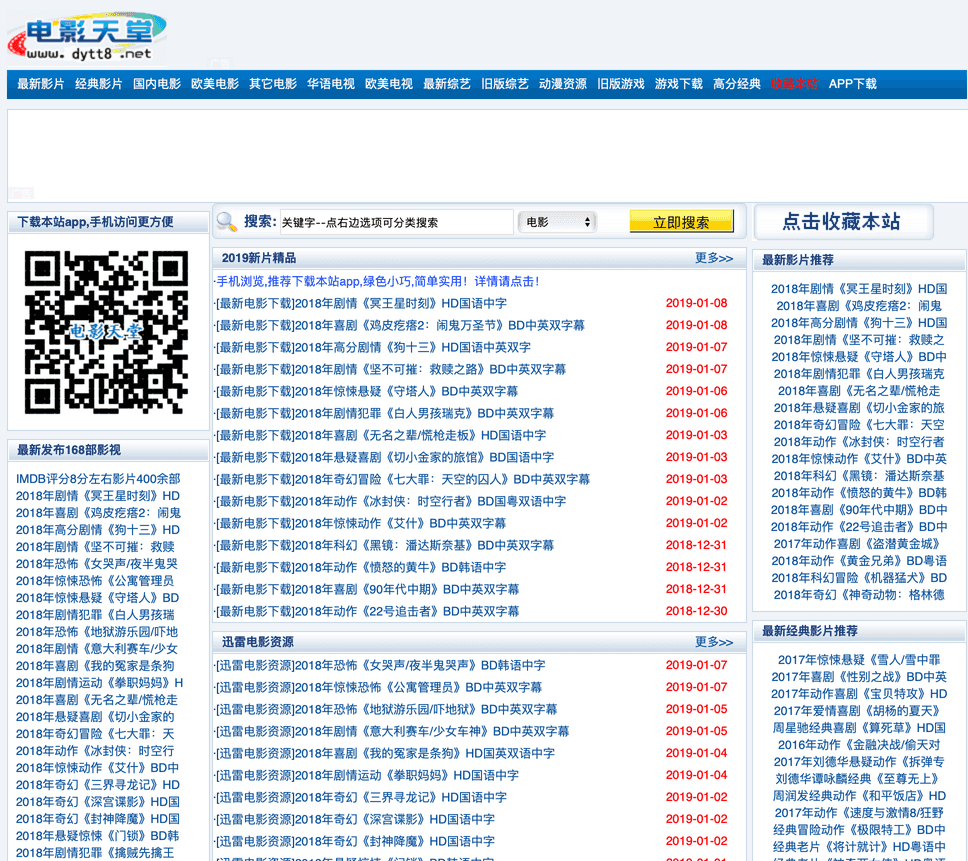

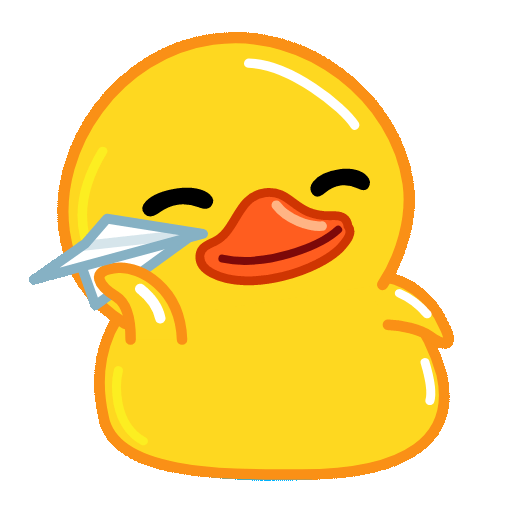









暂无评论内容